手机后期,用手机修出鲜明对比的风景照
本篇教程教大家用手机进行修图,手机拍照是大多人的首选,面对市场上众多的手机修图软件,同学们眼花缭乱,其实不必要纠结哪个软件,关键的是修图思路,思路对了,用哪个修图软件都是事半功倍,同学们一起来看下吧。
效果图:

前后对比:

如果以城市风光照的角度来看,这张照片构图尚且工整,夕阳西斜,城市在慢慢沉入梦乡,建筑的屋顶脊梁染上灿烂的余晖,可是原图色彩有些灰暗,整体的氛围并没有产生强烈的美感。我们一步一步来解构,对于这种照片怎么后期处理,让它出现“日光倾城”的效果。
操作步骤:
第一步 去灰
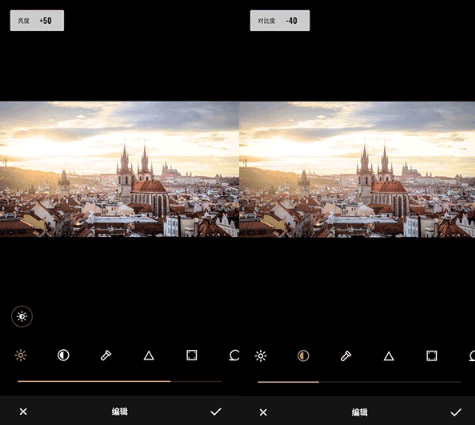
亮度+50
对比度-40
提高图片整体亮度,让光线效果更干净通透。适当地降低对比度,可以让阳光显得更加柔和,同时建筑物的光影不生硬,细节出来的更多,让观看者的眼睛更愉悦。
第二步 增色
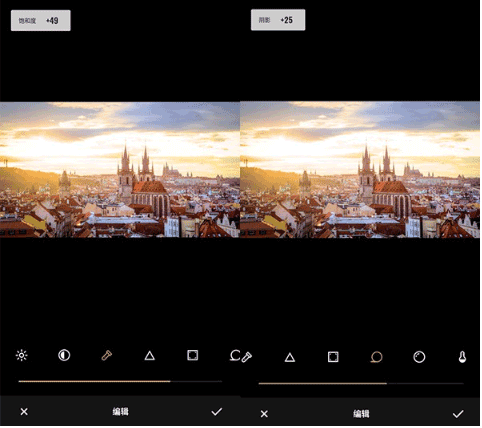
饱和度+49
阴影+25
在这一步,主要目的是给图片增加鲜艳度。首先提高饱和度,将阳光中的金黄色展现出来,同时建筑物屋顶的橙红色也得到强调。然后将阴影处的亮度提高,进一步增加画面细节,给整体柔和的光线一个更好的体现基础。
第三步 锐化与色温
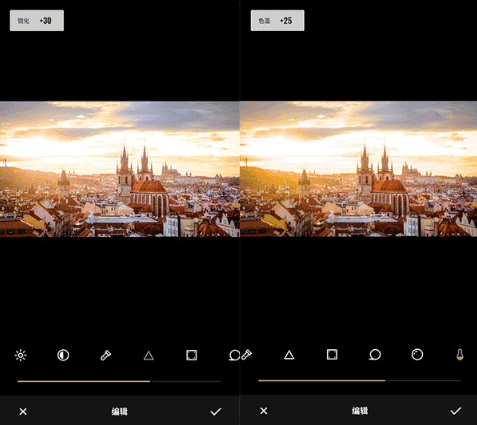
锐化+30
色温+25
到了这一步,需要将图片的锐度稍微提高一些,因为照片的主体是建筑群,这里充满了许多线条。提高锐度,可以将这些线条突出得更加明显。然后,提高色温,进一步增加黄昏中温暖的调子。
第四步 色彩个性化
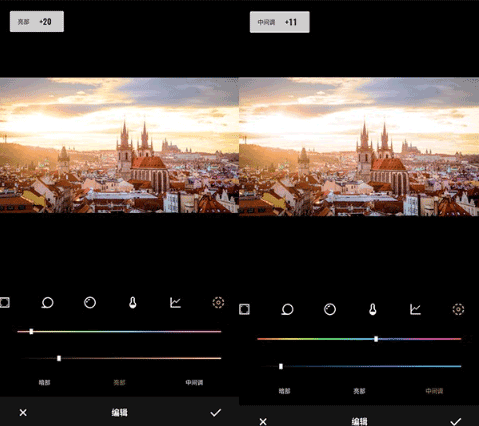
亮部暖色调,强度20
中间调冷色调,强度11
最后,为了让色彩不至于流俗,我们对图片中的色彩个性化处理。使用Fotor最高效简洁的“分离色调”工具可以快速轻松地调出“电影画面”般的色彩。这张图中,暗调的区域不多,于是我们可以将亮部色调选择为暖色调,同时将中间调色调选择为冷色调。这样,可以达到适度的冷暖对比效果,不让画面整体太过于橙黄色调,没有层次。
完成:

学习 · 提示
相关教程




